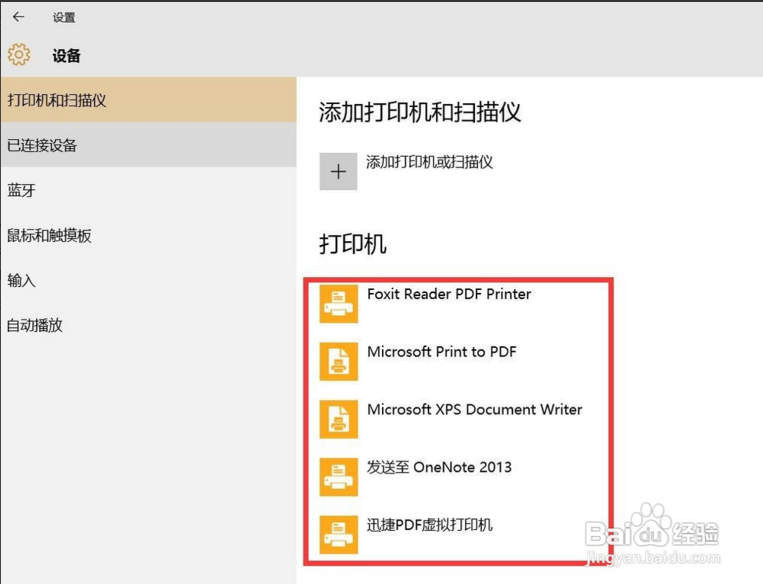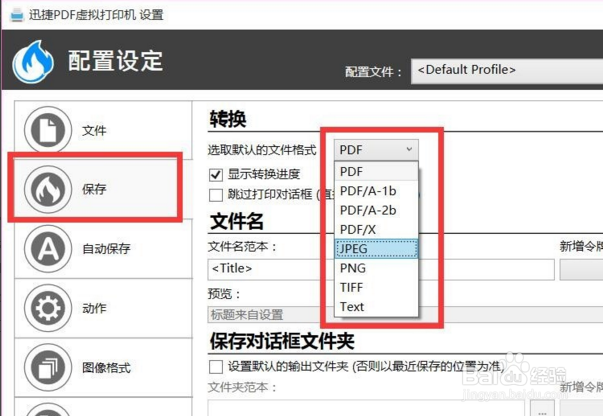1、虚拟打印机驱动的安装方法:首先我们需要在百度中搜索下载螽啸镥释相应的虚拟打印机驱动程序,通常情况下,在安装微软Office或相关PDF编辑工具后,将自动安装对应的虚拟打印机。
2、待完成了相关虚拟打印机驱动的安装操作后,就可以在“设置”-“打印机和扫描仪”界面中,查看并对打印机设备进行管理操作了。如图所示:
3、虚拟打印机的配置方法:安装虚拟打印机驱动程序后,就可以对虚拟打印机进行配置操作了。如图所示,在其虚拟打印机主界面中,点击“配置设定”按钮。
4、待打开“虚拟打印机”配置界面中,就可以根据实际需要对虚拟打印机的相关参数进行设置了。特别地,我们需要对“输出保存”选项进行设置。
5、虚拟打印机使用方法:在“打印”对话框界面中,从“打印机”设备列表中选择相应的“虚拟打印机”,并进行相关打印参数设置后,就可以直接点击“打印”按钮以实现虚拟打印操作了。
6、由于虚拟打印机没有对应的硬件设备,因此会将当前待打印文档转换成特定的格式(通常为“PDF”、“PNG”图片等)保存为电子版格式,以便在其它设备上进行打印输出。